
GZ форматы көбінесе GNU / Linux лицензиясы бар операциялық жүйелерде кездеседі. Бұл формат - gzip утилитасы, Unix жүйесіне енгізілген деректер мұрағатшысы. Алайда, бұл кеңейтімі бар файлдарды Windows амалдық жүйелерінен де табуға болады, сондықтан GZ файлдарын ашу және басқару мәселесі өте өзекті.
GZ архивтерін ашу жолдары
GZ пішімінің өзі көпшілікке таныс ZIP пайдаланушыларына өте ұқсас (бұрынғы - бұл жай ғана тегін нұсқасы), сондықтан архивтер мұндай файлдарды ашуы керек. Оларға PeaZip, PicoZip, WinZip және 7-Zip бар WinRAR кіреді.
Сондай-ақ қараңыз: WinRAR архиваторының тегін аналогтары
1-әдіс: PeaZip
Көптеген мүмкіндіктері бар және қолдау көрсетілетін форматтары бар қуатты және сонымен бірге жеңіл мұрағатшы.
PeaZip бағдарламасын жүктеп алыңыз
- Қосымшаны ашып, элементтер арқылы өтіңіз «Файл»-«Ашық мұрағат».

Балама әдіс - бүйірлік мәзірді, батырмаларды пайдалану «Ашық»-«Ашық мұрағат». - Ашылғанда «Зерттеуші» файлыңызды тауып, бөлектеңіз және нұқыңыз «Ашық».
- Қысқа уақытты ашу рәсімінен кейін (архивтегі деректерді сығымдаудың мөлшері мен дәрежесіне байланысты) сіздің GZ бағдарламаның негізгі терезесінде ашылады.

Мұрағатты басқарудың барлық спектрін осы жерден алуға болады: сіз деректерді шығарып, хэш мөлшерін тексере аласыз, оған файлдар қоса аласыз немесе мұрағатты басқа форматқа аудара аласыз.

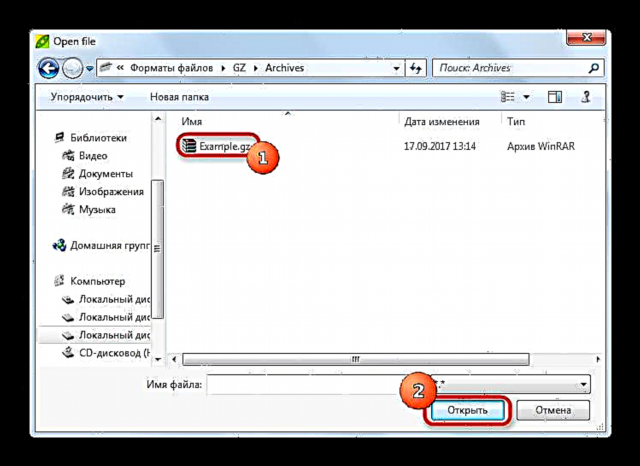
Бұл бағдарламаның көптеген артықшылықтары бар, оның ішінде ақысыз және портативті нұсқаның болуы (оны компьютерге орнатудың қажеті жоқ). Сонымен қатар, кемшіліктер де бар, олардың кілті кириллицамен жазылған қателер болып табылады. Егер архивке барар жолда орысша әріптер болмаса және GZ файлында олардың атында болмаса, қателерден аулақ болуға болады.
2-әдіс: PicoZip
Шағын, бірақ ыңғайлы интерфейсі бар мұрағатшы. Сондай-ақ, ол қатты дискіде аз орын алады, бірақ қолдау көрсетілетін форматтардың саны бәсекелестерге қарағанда аз.
PicoZip жүктеу
- Архиваторды ашып, мәзірді қолданыңыз «Файл» - «Ашық мұрағат».

Сондай-ақ, пернелер тіркесімін пайдалануға болады Ctrl + O немесе құралдар тақтасының жоғарғы жағындағы қалта белгішесі бар батырманы басыңыз. - Ашылған терезе «Зерттеуші» Бағдарламадағы GZ форматындағы қажетті мұрағатты табуға және ашуға мүмкіндік береді.
- Архив PicoZip-де ашылады.



Бұл бағдарламаның артықшылықтары, сонымен қатар кемшіліктері де аз. Біріншілеріне жұмыс терезесінің төменгі жағындағы мұрағатты сығу коэффициентін қарау мүмкіндігі кіреді.
Кемшілігі ақылы өтінім деп санауға болады - сынақ нұсқасы бар-жоғы 21 күн жұмыс істейді.
3-әдіс: WinZip
Corel корпорациясының WinZip - ең көп таралған мұрағаттық бағдарламалық жасақтамалардың бірі. GZ форматын қолдау, демек, бұл қосымша үшін табиғи болып көрінеді.
WinZip жүктеп алыңыз
- WinZip іске қосыңыз.
- Сізге қажет файлды бірнеше жолмен аша аласыз. Ең оңай тәсілі - батырманы құралдар тақтасының жоғарғы жағындағы қалта белгішесі арқылы пайдалану.

Кірістірілген файл менеджері терезесі ашылады, онда төменгі оң жақтағы ашылмалы мәзірде таңдау керек «Барлық архивтер ...».
Содан кейін сізге GZ форматындағы файл бар қалтаға өтіп, оны ашыңыз.
Мұрағатты ашудың балама әдісі - сол жақ жоғарғы бұрышта орналасқан негізгі қолданбалы мәзір.
Оны ашып, тышқанмен нұқыңыз, таңдаңыз «Ашық (ДК / бұлт қызметінен)».
Сізді жоғарыда сипатталған әрекеттерді файл менеджеріне апарады. - Файл ашылады. Мұрағаттың атауы сол жақ мәзірде, жұмыс терезесінің ортасында, ал жылдам әрекеттер оң жақта орналасқан.


Әрине, WinZip - бұл интерфейстен бастап мүмкіндіктерге дейінгі барлық жағынан ең жетілдірілген мұрағатшы. Бағдарламаның заманауи жағы, екінші жағынан, оның кемшілігі болып табылады - ол айтарлықтай ресурстарды қажет етеді және интерфейс шамадан тыс жүктелген. Жақсы баға, сонымен қатар сынақ нұсқасының жарамдылығын шектеу көптеген адамдарды қорқытуы мүмкін.
4-әдіс: 7-Zip
Файлдарды сығуға арналған тегін бағдарламалардың ішіндегі ең танымал, сонымен қатар жаңадан бастаушыларға жағымсыз.
7-Zip тегін жүктеп алыңыз
- Әдепкі бойынша бағдарлама жұмыс үстелінде тіркесімдерді жасамайтынын ескеріңіз. Сіз оны ашуға болады Бастау - абзац «Барлық бағдарламалар»қалтаға «7-zip».

Немесе орындайтын дискіні табыңыз, әдепкі орынC: Program Files 7-Zip 7zFM.exeнемесеC: Бағдарламалық файлдар (x86) 7-Zip 7zFM.exeегер сіз 64 биттік ОЖ-де бағдарламаның 32 биттік нұсқасын қолдансаңыз.
- Әрі қарайғы алгоритм жұмыс істеуге ұқсас «Гид» (өйткені 7-Zip GUI файл менеджері болып табылады). Ашық «Компьютер» (элементтің тышқанның сол жақ батырмасымен екі рет нұқыңыз).

Содан кейін, дәл осылай, мұрағатыңыз GZ форматында сақталатын дискіге өтіңіз.
Сонымен файлдағы қалтаға дейін.
- Файлды екі рет нұқу арқылы ашуға болады.

- Осы жерден қажетті әрекеттерді орындауға болады - мұрағаттың мазмұнын шығарып алу, оған жаңасын қосу, оның бүлінгендігін тексеру және т.б.

Минималистік интерфейс пен қарапайым қарапайымдылыққа қарамастан, 7-Zip - ең қуатты мұрағатшылардың бірі. Көптеген тегін бағдарламалық жасақтама сияқты, бұл өте ыңғайлы емес, бірақ сіз ыңғайсыздыққа үйреніп кете аласыз - әсіресе осы бағдарламадағы деректерді сығу алгоритмдері әлемдегі ең жақсы деп саналатындықтан.
5-әдіс: WinRAR
Архивтермен жұмыс жасаудың әйгілі және ең танымал бағдарламасы сонымен қатар GZ форматында мұрағат ашуға қабілетті.
WinRAR файлын жүктеп алыңыз
Сондай-ақ қараңыз: WinRAR қолдану
- Бағдарламаны ашып, мәзір тармақтарынан өтіңіз Файл-«Ашық мұрағат».

Немесе пернелер тіркесімін пайдаланыңыз Ctrl + O. - Ашады Зерттеуші.

Назар аударыңыз, VINRAR осы немесе басқа архив арқылы ашылған соңғы қалтаны еске түсіреді. - Таңдау «Зерттеуші» GZ файлы ашылатын каталог орналасқан және тиісті түймені басыңыз.

- Орындалды - мұрағат ашық, сіз онымен не істесеңіз де жасай аласыз.

WinRAR-тың артықшылықтары мен кемшіліктерін оның танымалдылығының негізінде бағалауға болады. Бұл қарапайым, интуитивті және ақылды. Сонымен қатар, ол парольмен қорғалған немесе шифрланған архивтермен жақсы жұмыс істейді. Көптеген пайдаланушылар архивтерді немесе ақылы қосымшаларды кейде қате құру түріндегі кемшіліктерге назар аудармайды.
Қорытындылай келе, сіздердің назарларыңызға осы фактіге назар аударайық - мұрағатталған файлдармен жұмыс жасау үшін интернеттегі қызметтер әлі де бөлек орнатылған шешімдердің ыңғайлылығынан алыс. Автономды бағдарламалардың веб-опцияларға қарағанда артықшылығы шифрланған немесе парольмен қорғалған архивтерге қатысты болған кезде айқын көрінеді. Сонымен, мұрағаттаушы қосымшасы ұзақ уақыт бойы таза ОЖ-де орнатылған «джентльмендер жиынтығына» қосылады. Бақытымызға орай, таңдау өте бай - алпауыт WinRAR-дан қарапайым, бірақ жұмыс істейтін PeaZip-ге дейін.































